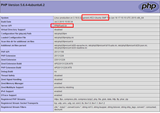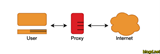Hvordan installere og konfigurere PHP 7.0 eller PHP 7.1 på Ubuntu 16.04
PHP og relaterte pakker er de mest brukte komponentene når du distribuerer en webserver. I denne artikkelen vil vi lære hvordan du setter opp PHP 7.0 eller PHP 7.1 o
IIS er en webserver laget av Microsoft. IIS er kompatibel med Windows Server - det betyr at du ganske enkelt kan legge den til som en funksjon, i stedet for å laste ned og installere pakker. Det gir deg også fordelen at du kan være vert for .NET-applikasjoner.
Å installere IIS er utrolig enkelt; faktisk er det eneste du trenger å gjøre å aktivere det. For å aktivere IIS, gå til "Server Manager -> Administrer -> Legg til roller og funksjoner". Velg hvor du vil installere IIS. På "Velg serverroller"-skjermen, aktiver "Web Server (IIS)". Klikk "Neste" for å fullføre installasjonen.
Det er veldig enkelt å bruke IIS med flere nettsteder. La oss gå videre og legge til vår første side! Det du trenger å gjøre er å åpne "IIS Manager". Denne applikasjonen er der IIS og alle nettsteder administreres. Du vil se alle serverne dine i sidefeltet. Utvid serveren din ved å dobbeltklikke på navnet, og utvide deretter "Sites". Alle nettsteder som er vert for IIS vises her.
For å legge til et nytt nettsted, høyreklikk ganske enkelt på skjermen som dukket opp og velg "Legg til nettsted...". Her vil du bli spurt om en rekke ting: nettstedets navn, applikasjonspool, fysisk bane, binding og vertsnavn.
Navnet på nettstedet kan være hva du vil. Det er opp til deg hva du legger der. Hvis du bare vil være vert for et nettsted, ikke bekymre deg for applikasjonspoolen; du trenger ikke å endre den.
Den fysiske banen er der nettstedfilene lagres. Banen for dette bør være: C:\inetpub\wwwroot. Hvis du er vert for flere nettsteder på IIS-serveren, legger du til en mappe for hvert nettsted i wwwrootmappen.
For bindingen, velg om du skal bruke enten http://eller https://for nettstedet ditt. IP-adressen skal være den eksterne IP-en til serveren din. IIS vil oppdage det automatisk. Porten som er spesifisert, er porten du vil være vert for nettstedet på; vanligvis er dette port 80.
Vertsnavnet er domenenavnet for nettstedet ditt. Si at du vil være vert for "http://example.com", du legger inn "example.com" der.
Med IIS kan du enkelt deaktivere nettsider ved å "stoppe" dem. Dette kan gjøres ved å gå til nettsiden, under "Sites -> Website Name", og deretter klikke "Stop" i sidefeltet.
Du kan "Starte" eller "Starte på nytt" et nettsted på samme måte.
Du kan laste opp filer fra datamaskinen for å installere en nettapplikasjon. Hvis du vil bruke et CMS (som WordPress eller Joomla!), vil det være logisk å installere det med Web Platform Installer. Du kan sammenligne Web Platform Installer med Softaculous. Web Platform Installer lar deg også installere andre applikasjoner, for eksempel PHP og SQL Server.
For å installere en applikasjon med Web Platform Installer, finn "Deploy" i sidefeltet. Klikk deretter på "Installer applikasjoner fra galleri". Du vil nå kunne søke etter applikasjoner og enkelt installere dem ved å klikke på "Legg til" eller "Installer".
Du vil kanskje bare at enkelte personer skal ha tillatelse til å få tilgang til nettstedet ditt. For dette kan du bruke HTTP-autentisering. Den mest populære typen HTTP-autentisering er "Basic Authentication".
Autentisering kan aktiveres ved å klikke på "Autentisering" under "IIS". Når du aktiverer grunnleggende autentisering, vil brukere med en konto på serveren din få tilgang til nettstedet ditt. Active Directory-kontoer kan også brukes.
Som standard er anonym autentisering aktivert. Dette betyr at autentisering ikke er nødvendig.
Hvis du har en applikasjon som WordPress eller Joomla installert, vil de sannsynligvis sende noen e-poster til brukerne. For at dette skal fungere, må vi sette opp SMTP. For å installere SMTP med IIS, gå til "Server Manager -> Administrer -> Legg til roller og funksjoner". Du kan hoppe over å velge rollene, i stedet skal du krysse av for "SMTP-server" når den ber deg velge funksjonene du vil installere.
Ikonet "SMTP E-post" vil nå vises i IIS under "ASP.NET". Her kan du angi e-postadressen som e-poster sendes fra.
Du vil sannsynligvis aktivere komprimering. Komprimering vil gjøre nettstedet ditt raskere. For å aktivere komprimering klikker du ganske enkelt "Komprimering" under "IIS".
Hvis du er vant til å bruke .htaccess, må du lære deg hvordan du bruker web.config. Den web.configfilen er i utgangspunktet tilsvarende .htaccess. Den gir mange av de samme funksjonene, men har et annet format.
For å aktivere SSL, trenger du et SSL-sertifikat.
Det første vi må gjøre er å endre bindingen til nettstedet fra http://til https://.
Klikk på servernavnet ditt i sidefeltet og klikk på "Server Certificates" under "IIS". I sidefeltet vil du se alternativet "Importer...". Bruk denne til å importere SSL-sertifikatet.
Når du har importert SSL-sertifikatet, høyreklikker du på nettstedets navn i sidefeltet og klikker på "Rediger bindinger...". Vi skal legge til en binding. Klikk "Legg til...". I stedet for å http://velge https://. IP-adressen og vertsnavnet vil være det samme; porten vil imidlertid bli satt til 443. Når du setter nettstedet til å bruke https://, vil et alternativ kalt "SSL-sertifikat" vises. Velg ditt SSL-sertifikat her. Klikk "OK". Når du ser den nye bindingen vises, klikker du på "Lukk". Nettstedet ditt bruker nå SSL.
PHP og relaterte pakker er de mest brukte komponentene når du distribuerer en webserver. I denne artikkelen vil vi lære hvordan du setter opp PHP 7.0 eller PHP 7.1 o
Introduksjon Lighttpd er en apachegaffel som har som mål å være mye mindre ressurskrevende. Den er lett, derav navnet, og er ganske enkel å bruke. Installer
Lighttpd er et populært hendelsesbasert webserveralternativ til Nginx. Lighttpd kan brukes til å betjene nettsteder med høy trafikk selv på en liten VPS. Her skal jeg forklare
Apache er en populær webserver som brukes av de fleste webhotellfirmaer. Varnish cache er en HTTP-akselerator og omvendt proxy. Vi kan bruke lakk med hvilken som helst HTT
I denne artikkelen vil vi se hvordan du kompilerer og installerer Nginx mainline fra de offisielle kildene til Nginx med PageSpeed-modulen, som lar deg t
Bruker du et annet system? Concrete5 er et åpen kildekode CMS som tilbyr mange karakteristiske og nyttige funksjoner for å hjelpe redaktører med å produsere innhold enkelt og
I denne veiledningen lærer du hvordan du setter opp HTTP-autentisering for en Nginx-webserver som kjører på CentOS 7. Krav For å komme i gang trenger du
Laravel GitScrum, eller GitScrum er et produktivitetsverktøy med åpen kildekode designet for å hjelpe utviklingsteam med å implementere Scrum-metodikken på en lignende måte.
Introduksjon Apache er populær webserverprogramvare som brukes av de fleste webhotellleverandører. PHP5-FPM er en FastCGI-implementering for PHP. Det er nyttig for
Du kan kopiere og lime inn følgende bash-skript i oppstartsskriptområdet i Vultr-kontrollpanelet. Den vil installere alle nødvendige pakker til ru
Bruker du et annet system? TLS 1.3 er en versjon av Transport Layer Security (TLS)-protokollen som ble publisert i 2018 som en foreslått standard i RFC 8446
Bruker du et annet system? Introduksjon TLS 1.3 er en versjon av Transport Layer Security (TLS)-protokollen publisert i 2018 som en foreslått standard i RF
Introduksjon Sosialt nettverk med åpen kildekode, også kjent som OSSN, er et PHP-basert sosialt nettverksverktøy som lar deg lage din egen sosiale nettverksside
Apache Tomcat, laget av samme organisasjon som den populære Apache-nettserveren, er en webserver som lar deg servere Java-nettsider til besøkende. I dette
Installer Apache Oppdater først pakkebehandleren din. sudo apt-get update -y sudo apt-get upgrade -y Installer og start Apache. sudo apt-get installer apache
Selv om utviklingen ble noe forsinket sammenlignet med andre kontrollpaneler, integreres CloudLinux nå fullstendig med DirectAdmin. CloudLinux er basert på o
SuiteCRM er et gratis og åpen kildekode-alternativ til det populære CRM-systemet SugarCRM. Det ble populært da SugarCRM bestemte seg
Open Eshop er en gratis og åpen kildekode for e-handelsprogramvare for å selge digitale varer, som MP3, e-bøker, filmer, programvare og mye mer. I denne opplæringen vil vi
SNI Proxy kan proxy for både innkommende HTTP- og TLS-tilkoblinger basert på vertsnavnet som er inneholdt i den første forespørselen til den TCP-økten. Denne funksjonen
Sannsynligvis kommer mange mennesker til å bruke Vultr VPSene sine som webservere, et godt valg ville være Nginx som webserver. I dette emnet skal jeg beskrive o
Kunstig intelligens er ikke i fremtiden, det er her akkurat i nåtiden I denne bloggen Les hvordan kunstig intelligens-applikasjoner har påvirket ulike sektorer.
Er du også et offer for DDOS-angrep og forvirret over forebyggingsmetodene? Les denne artikkelen for å løse spørsmålene dine.
Du har kanskje hørt at hackere tjener mye penger, men har du noen gang lurt på hvordan tjener de den slags penger? la oss diskutere.
Vil du se revolusjonerende oppfinnelser fra Google og hvordan disse oppfinnelsene forandret livet til alle mennesker i dag? Les deretter til bloggen for å se oppfinnelser fra Google.
Konseptet med selvkjørende biler som skal ut på veiene ved hjelp av kunstig intelligens er en drøm vi har hatt en stund nå. Men til tross for flere løfter, er de ingen steder å se. Les denne bloggen for å lære mer...
Ettersom vitenskapen utvikler seg raskt og tar over mye av innsatsen vår, øker også risikoen for å utsette oss for en uforklarlig singularitet. Les hva singularitet kan bety for oss.
Lagringsmetodene for dataene har vært i utvikling kan være siden fødselen av dataene. Denne bloggen dekker utviklingen av datalagring på grunnlag av en infografikk.
Les bloggen for å kjenne ulike lag i Big Data Architecture og deres funksjoner på den enkleste måten.
I denne digitaldrevne verden har smarthusenheter blitt en avgjørende del av livet. Her er noen fantastiske fordeler med smarthusenheter om hvordan de gjør livet vårt verdt å leve og enklere.
Nylig lanserte Apple macOS Catalina 10.15.4 en tilleggsoppdatering for å fikse problemer, men det ser ut til at oppdateringen forårsaker flere problemer som fører til muring av mac-maskiner. Les denne artikkelen for å lære mer